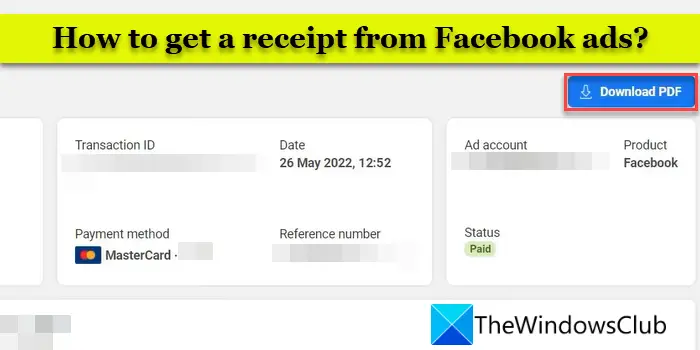Dieser Beitrag zeigt es Ihnen So erhalten Sie eine Quittung über Facebook-Anzeigen. Während Sie auf Facebook werben, werden Sie wahrscheinlich Belege für Ihre Facebook-Anzeigen sammeln und prüfen. Sie helfen Ihnen nicht nur, finanziell organisiert und verantwortungsbewusst zu bleiben, sondern vermitteln Ihnen auch ein besseres Verständnis der Leistung Ihrer Anzeigen.
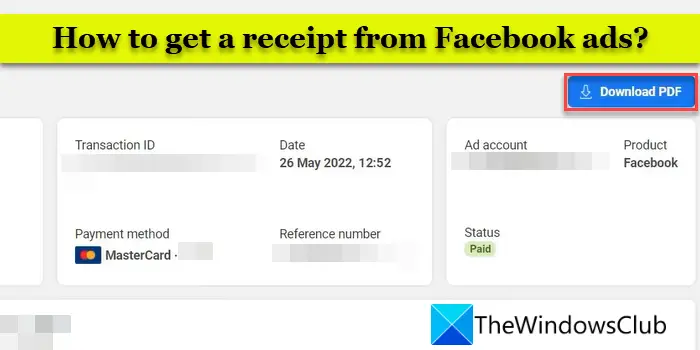
Bezahlte Kampagnen und Anzeigen sind eine tolle Möglichkeit, eine Zielgruppe auf Facebook zu erreichen. Facebook stellt Ihre Anzeigen auf Pay-per-Click-Basis (PPC) bereit, was bedeutet, dass Ihnen jedes Mal, wenn jemand auf Ihre Anzeige klickt, eine Gebühr von Facebook berechnet wird. Wenn Sie eine Zahlung an Facebook tätigen, erhalten Sie eine Quittung, die Details zu Ihrer Transaktion enthält, wie z. B. Ihre Werbekonto-ID, Steuerrechnungs-ID, Zahlungsmethode, den Rechnungsgrund, Kampagnen, für die Geld ausgegeben wurde usw. Wenn Sie möchten Um zu erfahren, wie Sie diese Quittungen finden und herunterladen können, lesen Sie weiter.
Wie erhalte ich eine Quittung über Facebook-Anzeigen?
Sie können finden und Erhalten Sie eine Quittung für Ihre Facebook-Anzeigen aus dem Facebook-Abrechnungsbereich. Die Belege sind für einzelne Anzeigengebühren oder für alle Anzeigengebühren verfügbar, die innerhalb eines ausgewählten Datumsbereichs angefallen sind. Jedoch, Sie müssen ein Administrator sein des Kontos, um Rechnungsinformationen zu verwalten und auf diese Belege zuzugreifen.
Allerdings können Sie Ihre Facebook-Werbebelege wie folgt herunterladen:
Melden Sie sich bei Ihrem an Meta Business Suite und klicken Sie auf Mehr Werkzeuge Option im linken Bereich. Wähle aus Abrechnung Möglichkeit.
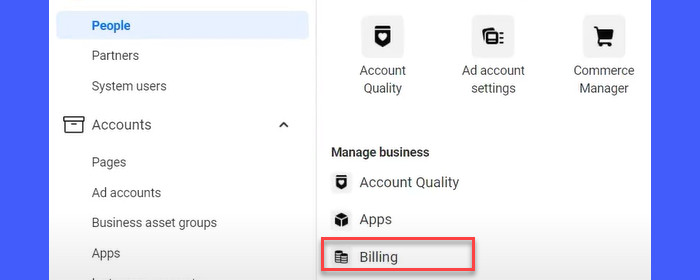
Wenn Sie verwenden Geschäftsführerklicken Sie auf das Hamburger-Symbol oben im linken Bereich und wählen Sie aus Abrechnung unter Geschäfte verwalten.
Sie befinden sich nun im Abschnitt „Abrechnung“.
1]Laden Sie eine Facebook-Anzeigenquittung für eine einzelne Transaktion herunter
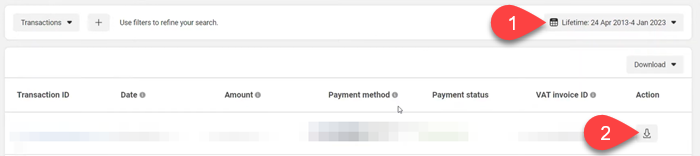
Klick auf das Datum Dropdown-Menü in der oberen rechten Ecke Ihrer Transaktionsliste und wählen Sie den Datumsbereich aus, in dem die Transaktion stattgefunden hat.
Eine Liste der im ausgewählten Datumsbereich getätigten Transaktionen wird angezeigt. Suchen Sie die Transaktion, für die Sie den Anzeigenbeleg erhalten möchten.
Klick auf das herunterladen Symbol neben der Transaktion unter dem Aktion Spalte. Die Quittung wird im PDF-Format heruntergeladen.
Alternativ können Sie auch auf klicken Transaktions-ID um zur Seite mit den Transaktionsdetails zu gelangen und die Quittung von dort herunterzuladen.
2]Laden Sie eine Facebook-Anzeigenquittung für mehrere Transaktionen herunter
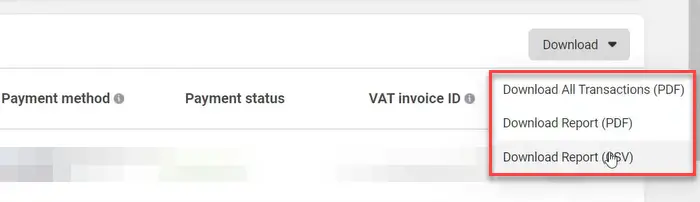
Wenn Sie einen konsolidierten Anzeigenbeleg herunterladen möchten (für mehr als eine Transaktion), zeigen Sie die Liste aller Transaktionen an, indem Sie den Datumsbereich auf der Abrechnungsoberfläche auswählen.
Klicken Sie dann auf Herunterladen Dropdown-Menü in der oberen rechten Ecke der Transaktionsliste. Sie sehen drei Optionen:
- Wähle aus Alle Transaktionen herunterladen (PDF) Option zum Herunterladen einer einzigen Anzeigenquittung für alle Transaktionen.
- Wähle aus Bericht herunterladen (PDF) Möglichkeit, den Abrechnungsbericht (eine Zusammenfassung aller Belege) als PDF-Datei herunterzuladen.
- Wähle aus Bericht herunterladen (CSV) Option zum Herunterladen des Abrechnungsberichts als CSV-Datei.
So erhalten Sie eine Quittung über Facebook-Anzeigen. Ich hoffe, dass Sie dies nützlich finden.
Lesen Sie auch: So verwalten Sie die Facebook-Anzeigeneinstellungen und deaktivieren das Anzeigen-Tracking.
Versendet Facebook Belege für Anzeigen?
Facebook stellt Belege für alle Zahlungen aus, die Sie für Ihre Facebook-Werbekampagnen leisten. Diese Belege sind im Abschnitt „Abrechnung“ Ihres Facebook-Werbeanzeigenmanagers verfügbar. Sie können für einzelne Transaktionen oder für mehrere Transaktionen, die innerhalb eines ausgewählten Zeitraums stattgefunden haben, heruntergeladen werden.
Wie erhalte ich eine Rechnung von Meta?
Wenn Sie für die Bezahlung Ihrer Facebook-Anzeigen eine monatliche Rechnungsstellung nutzen, können Sie die Rechnungen im Abschnitt „Rechnungen“ Ihres Business Managers herunterladen. Wählen Sie auf der Rechnungsoberfläche über das Dropdown-Menü „Datum“ einen Datumsbereich aus. Rechnungen, die im ausgewählten Zeitraum ausgestellt wurden, werden angezeigt. Um einzelne Rechnungen herunterzuladen, klicken Sie auf herunterladen Symbol unter dem Aktion Spalte. Um alle Rechnungen herunterzuladen, klicken Sie auf Laden Sie alle Rechnungen herunter Taste.
Lesen Sie weiter: So deaktivieren Sie politische Werbung auf Facebook und Instagram.